如何让虚拟机联网:配置网络适配器、选择正确的网络模式、安装必要的驱动程序、检查防火墙和安全设置、使用命令行工具进行诊断。
要让虚拟机联网,首先需要配置虚拟机的网络适配器。确保选择正确的网络模式,例如桥接模式(Bridged)、网络地址转换(NAT)模式或仅主机模式(Host-Only)。桥接模式允许虚拟机直接连接到物理网络,获取一个独立的IP地址,这种方式最接近于真实的联网方式,但需要网络环境支持。其次,安装必要的网络驱动程序,确保虚拟机操作系统能够正确识别并使用网络适配器。此外,还需要检查防火墙和安全设置,确保没有阻止网络连接。最后,可以使用命令行工具进行诊断,以排除网络连接问题。
一、配置虚拟机的网络适配器
虚拟机的网络适配器配置是联网的基础。不同的虚拟化平台(如VMware、VirtualBox、Hyper-V等)提供了不同的网络配置选项。一般来说,虚拟机网络适配器的配置包含以下几个步骤:
选择网络适配器类型
在虚拟机的设置中,找到网络适配器选项。一般来说,虚拟化平台会提供多种网络适配器类型,例如桥接模式、NAT模式、仅主机模式等。根据实际需求选择合适的网络适配器类型。
桥接模式
桥接模式下,虚拟机直接连接到物理网络,就像一台独立的物理机一样。虚拟机会从网络DHCP服务器获取一个独立的IP地址。这种方式适用于需要虚拟机与外部网络进行全面通信的场景。
NAT模式
NAT模式下,虚拟机通过主机的网络连接访问外部网络。虚拟机不会直接获取外部网络的IP地址,而是通过主机进行网络地址转换。这种方式适用于虚拟机需要访问外部网络,但外部网络不需要访问虚拟机的场景。
仅主机模式
仅主机模式下,虚拟机只能与主机进行通信,不能直接访问外部网络。这种方式适用于虚拟机与主机之间进行数据传输和测试的场景。
二、选择合适的网络模式
选择合适的网络模式是虚拟机联网的重要一步。不同的网络模式适用于不同的应用场景,选择合适的网络模式可以确保虚拟机能够正常联网。
桥接模式的应用场景
桥接模式适用于需要虚拟机与外部网络进行全面通信的场景。例如,虚拟机需要作为网络服务提供者,提供Web服务器、数据库服务器等服务。在桥接模式下,虚拟机可以从网络DHCP服务器获取一个独立的IP地址,并与外部网络进行全面通信。
NAT模式的应用场景
NAT模式适用于虚拟机需要访问外部网络,但外部网络不需要访问虚拟机的场景。例如,虚拟机需要访问互联网进行软件更新、下载文件等。在NAT模式下,虚拟机通过主机进行网络地址转换,访问外部网络。
仅主机模式的应用场景
仅主机模式适用于虚拟机与主机之间进行数据传输和测试的场景。例如,虚拟机需要与主机进行文件共享、数据传输等。在仅主机模式下,虚拟机只能与主机进行通信,不能直接访问外部网络。
三、安装必要的驱动程序
虚拟机操作系统需要正确识别并使用网络适配器,这需要安装必要的网络驱动程序。不同的虚拟化平台提供的网络适配器类型和驱动程序可能不同,需要根据虚拟化平台和操作系统的具体情况进行安装。
VMware网络驱动程序
在使用VMware虚拟机时,可以安装VMware Tools软件包,其中包含了虚拟机网络适配器的驱动程序。安装VMware Tools可以提高虚拟机的性能,并确保虚拟机能够正确识别和使用网络适配器。
VirtualBox网络驱动程序
在使用VirtualBox虚拟机时,可以安装VirtualBox Guest Additions软件包,其中包含了虚拟机网络适配器的驱动程序。安装VirtualBox Guest Additions可以提高虚拟机的性能,并确保虚拟机能够正确识别和使用网络适配器。
Hyper-V网络驱动程序
在使用Hyper-V虚拟机时,可以安装Hyper-V Integration Services软件包,其中包含了虚拟机网络适配器的驱动程序。安装Hyper-V Integration Services可以提高虚拟机的性能,并确保虚拟机能够正确识别和使用网络适配器。
四、检查防火墙和安全设置
防火墙和安全设置可能会阻止虚拟机的网络连接。在确保网络配置正确的情况下,还需要检查防火墙和安全设置,确保没有阻止虚拟机的网络连接。
检查操作系统的防火墙设置
在虚拟机操作系统中,检查防火墙设置,确保防火墙没有阻止虚拟机的网络连接。例如,在Windows操作系统中,可以打开Windows防火墙设置,确保允许虚拟机的网络连接。
检查虚拟化平台的防火墙设置
在虚拟化平台中,检查防火墙设置,确保防火墙没有阻止虚拟机的网络连接。例如,在VMware虚拟化平台中,可以检查VMware网络适配器的防火墙设置,确保允许虚拟机的网络连接。
检查物理网络的防火墙设置
在物理网络中,检查防火墙设置,确保防火墙没有阻止虚拟机的网络连接。例如,在公司网络中,可以联系网络管理员,确保网络防火墙没有阻止虚拟机的网络连接。
五、使用命令行工具进行诊断
使用命令行工具可以帮助诊断和排除虚拟机的网络连接问题。常用的命令行工具包括ping、traceroute、ipconfig/ifconfig等。
ping命令
使用ping命令可以测试虚拟机与外部网络之间的连通性。例如,在虚拟机中打开命令行终端,输入ping命令测试与外部网络的连接:
ping www.google.com
如果ping命令返回网络响应,说明虚拟机与外部网络之间的连接正常。
traceroute命令
使用traceroute命令可以跟踪网络数据包的传输路径,帮助诊断网络连接问题。例如,在虚拟机中打开命令行终端,输入traceroute命令跟踪网络数据包的传输路径:
traceroute www.google.com
如果traceroute命令返回网络数据包的传输路径,说明虚拟机与外部网络之间的连接正常。
ipconfig/ifconfig命令
使用ipconfig(Windows操作系统)或ifconfig(Linux操作系统)命令可以查看虚拟机的网络配置。例如,在虚拟机中打开命令行终端,输入ipconfig或ifconfig命令查看网络配置:
ipconfig
或
ifconfig
如果ipconfig或ifconfig命令返回正确的网络配置,说明虚拟机的网络配置正常。
六、配置静态IP地址
有时候,使用动态IP地址(DHCP)可能会导致虚拟机网络连接不稳定。在这种情况下,可以考虑为虚拟机配置静态IP地址。配置静态IP地址可以确保虚拟机始终使用固定的IP地址,从而避免网络连接问题。
配置Windows操作系统的静态IP地址
在Windows操作系统中,可以通过网络和共享中心设置静态IP地址。具体步骤如下:
打开网络和共享中心。
点击当前使用的网络连接,选择属性。
选择Internet协议版本4(TCP/IPv4),点击属性。
选择使用以下IP地址,输入静态IP地址、子网掩码和默认网关。
点击确定,保存设置。
配置Linux操作系统的静态IP地址
在Linux操作系统中,可以通过修改网络配置文件设置静态IP地址。具体步骤如下:
打开终端,使用文本编辑器编辑网络配置文件。例如,在Ubuntu操作系统中,可以使用以下命令编辑网络配置文件:
sudo nano /etc/network/interfaces
在网络配置文件中,添加以下内容,配置静态IP地址:
iface eth0 inet static
address 192.168.1.100
netmask 255.255.255.0
gateway 192.168.1.1
保存文件并退出文本编辑器。
重启网络服务,使配置生效:
sudo service networking restart
七、使用网络诊断工具
除了命令行工具,还可以使用网络诊断工具帮助诊断和排除虚拟机的网络连接问题。常用的网络诊断工具包括Wireshark、Netcat等。
Wireshark
Wireshark是一款流行的网络协议分析工具,可以捕获和分析网络数据包,帮助诊断网络连接问题。在虚拟机中安装并运行Wireshark,选择网络适配器,开始捕获网络数据包。通过分析捕获的数据包,可以发现网络连接问题的根本原因。
Netcat
Netcat是一款简单而强大的网络工具,可以用于网络诊断和调试。在虚拟机中安装并运行Netcat,使用以下命令测试与外部网络的连接:
nc -vz www.google.com 80
如果Netcat返回连接成功的信息,说明虚拟机与外部网络之间的连接正常。
八、使用项目团队管理系统
在管理和配置虚拟机的过程中,项目团队管理系统可以帮助团队高效协作和管理虚拟机配置。推荐使用以下两个系统:研发项目管理系统PingCode,和通用项目协作软件Worktile。
PingCode
PingCode是一款专业的研发项目管理系统,可以帮助团队高效管理虚拟机配置和网络设置。通过PingCode,团队可以创建任务、分配责任、跟踪进度,确保虚拟机配置和网络设置按计划进行。
Worktile
Worktile是一款通用项目协作软件,可以帮助团队高效协作和管理虚拟机配置。通过Worktile,团队可以创建项目、分配任务、协同工作,确保虚拟机配置和网络设置顺利完成。
九、检查虚拟机操作系统的网络配置
虚拟机操作系统的网络配置也可能影响网络连接。在确保虚拟机网络适配器配置正确的情况下,还需要检查虚拟机操作系统的网络配置,确保网络配置正确。
检查Windows操作系统的网络配置
在Windows操作系统中,可以打开网络和共享中心,检查网络配置。例如,确保网络连接状态正常,IP地址、子网掩码、默认网关等配置正确。
检查Linux操作系统的网络配置
在Linux操作系统中,可以使用命令行工具检查网络配置。例如,使用ifconfig命令查看网络接口的IP地址、子网掩码等配置,确保网络配置正确。
十、检查虚拟化平台的网络配置
虚拟化平台的网络配置可能影响虚拟机的网络连接。在确保虚拟机网络适配器配置正确的情况下,还需要检查虚拟化平台的网络配置,确保网络配置正确。
检查VMware的网络配置
在VMware虚拟化平台中,可以打开虚拟网络编辑器,检查网络配置。例如,确保虚拟网络适配器的配置正确,网络连接状态正常。
检查VirtualBox的网络配置
在VirtualBox虚拟化平台中,可以打开网络设置,检查网络配置。例如,确保虚拟网络适配器的配置正确,网络连接状态正常。
检查Hyper-V的网络配置
在Hyper-V虚拟化平台中,可以打开虚拟交换机管理器,检查网络配置。例如,确保虚拟交换机的配置正确,网络连接状态正常。
通过以上十个方面的详细介绍,您可以全面了解如何让虚拟机联网,并解决可能遇到的网络连接问题。希望这些内容对您有所帮助,让您的虚拟机能够顺利联网。
相关问答FAQs:
1. 虚拟机为什么无法联网?虚拟机无法联网的原因可能有很多,比如网络适配器设置错误、网络连接问题等。请问您遇到的具体情况是什么?
2. 虚拟机如何设置网络适配器?要让虚拟机联网,首先要确保虚拟机的网络适配器设置正确。您可以在虚拟机的设置中找到网络适配器选项,然后选择合适的网络连接方式,比如桥接模式、NAT模式等。
3. 虚拟机如何解决网络连接问题?如果虚拟机无法联网,可能是由于网络连接问题所致。您可以尝试重启虚拟机和主机、检查网络连接是否正常、确认网络设置是否正确等。如果问题仍然存在,您可以尝试重置网络适配器或重新安装虚拟机工具来解决网络连接问题。
文章包含AI辅助创作,作者:Edit2,如若转载,请注明出处:https://docs.pingcode.com/baike/2719597